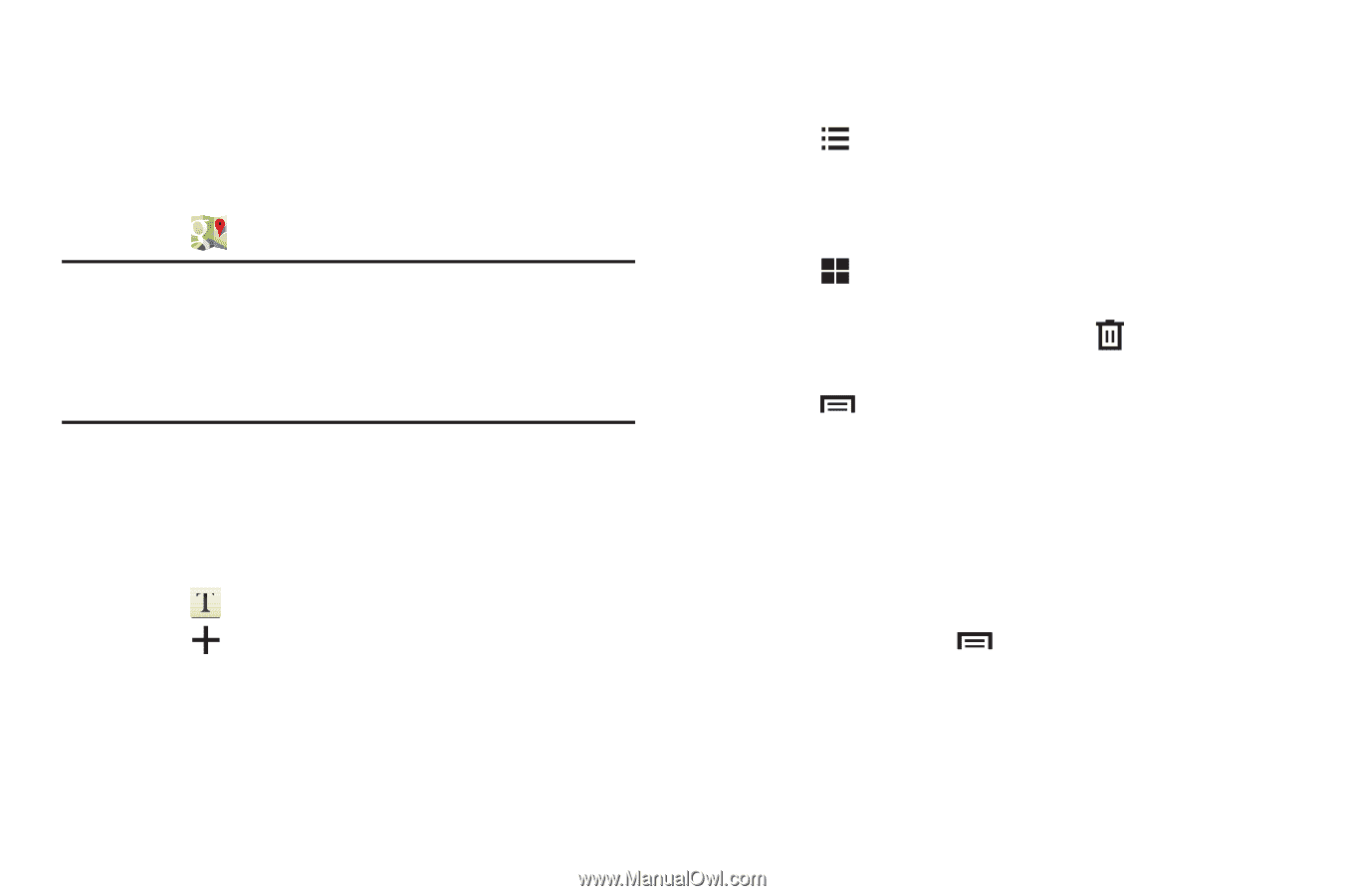Samsung SM-T310 User Manual Generic Sm-t310 Galaxy Tab 3 For Generic Jb Spanis - Page 111
Maps, Notas, Redacción de una nota, Opciones de visualización de notas, Opciones de notas
 |
View all Samsung SM-T310 manuals
Add to My Manuals
Save this manual to your list of manuals |
Page 111 highlights
Maps Utilice Google Maps para encontrar su ubicación actual, así como obtener indicaciones y otra información basada en su ubicación. Para obtener más información, consulte "Maps" en la página 62. Ⅲ Toque Maps. Nota: Deberá habilitar los servicios de ubicación para utilizar Maps. Algunas características requieren servicios de ubicación autónomos o de Google. Para obtener más información, consulte "Servicios de ubicación" en la página 136. Notas Cree y administre notas de texto y utilice Bluetooth para enviar notas a dispositivos Bluetooth vinculados. Redacción de una nota 1. Toque Notas. 2. Toque Añadir, redacte la nota y después toque Guardar para guardarla. Para obtener más información, consulte "Introducción de texto" en la página 36. Opciones de visualización de notas Al visualizar sus notas: 1. Toque Lista para ver sus notas en un modo de lista. Toque una entrada en la lista a la izquierda para ver la nota a la derecha de la pantalla. - o bien - Toque Miniaturas para ver sus notas en un modo de miniaturas. 2. Para eliminar una o más notas, toque Eliminar, seleccione una o más notas y toque Eliminar. 3. Toque Menú para tener acceso a las siguientes opciones: Ordenar por, Compartir texto vía, Compartir vía, Imprimir, Importar, Exportar y Configuración. 4. Toque sin soltar una miniatura de la nota para ver las siguientes opciones: Eliminar, Bloquear/Desbloquear, Compartir texto vía, Compartir vía y Exportar. Opciones de notas Al visualizar una nota, toque Menú para tener acceso a las siguientes opciones: Eliminar, Color, Bloquear/Desbloquear, Imprimir, Compartir texto vía y Compartir vía. Aplicaciones 106